[视频]怎么解决win7电脑本地网络连接显示红叉的问题
电脑本地网络连接显示红叉?这说明我们的电脑不能连上网络了,因为网络连接图标出现红叉即代表与网络连接中断,很多人一看到这便是赶紧重插网线之类的操作,可是结果没有任何效果,下面我来说下怎么解决电脑本地网络连接显示红叉的问题。
方法/步骤
1/7分步阅读一:检查网线与电脑的连接是否有问题。
 [图]2/7
[图]2/7二:如果确认网络与电脑的连接没有问题,返回电脑桌面,在开始菜单中找到“运行”选项,并输入“dcomcnfg”字样后按确定。
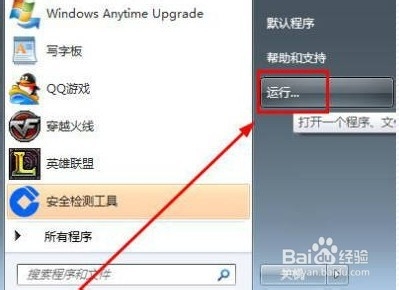 [图]3/7
[图]3/7三:进入到组件服务界面。
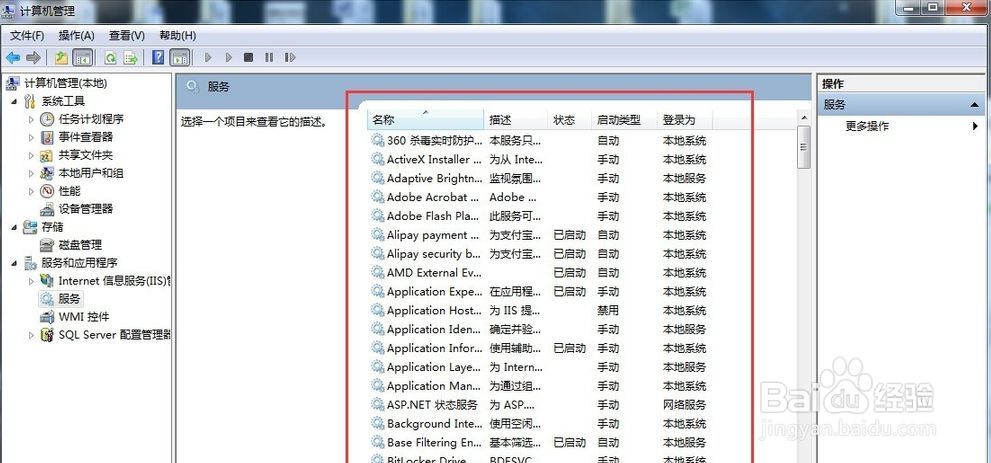 [图]4/7
[图]4/7四:依次点击“组件服务”、“计算机”、“我的电脑”、“DCOM配置”这些选项,最后找到“netprofm”。
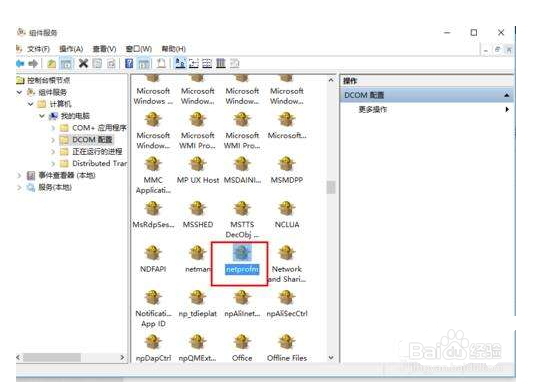 [图]5/7
[图]5/7五:找到“netprofm”后右键属性,在新出来的界面导航中选择“安全”,并选中“启动和激活权限”下方的自定义,随后点击旁边的“编辑”按钮,在“添加”中“输入对象名称来选择”选项输入“LOCAL SERVICE”字样,最后按确定即可。
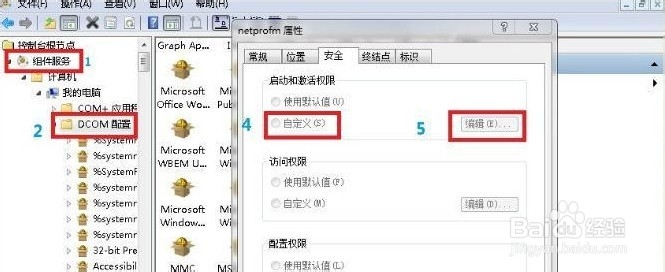 [图]6/7
[图]6/7六:返回到界面后,这时我们还要注意本地启动和本地激活这两个选项有没有勾选。
7/7七:最后我们还要在输入“dcomcnfg”字样后按确定出现的界面中,从“服务”这个选项找到“Network List Service”,进行启动即可。
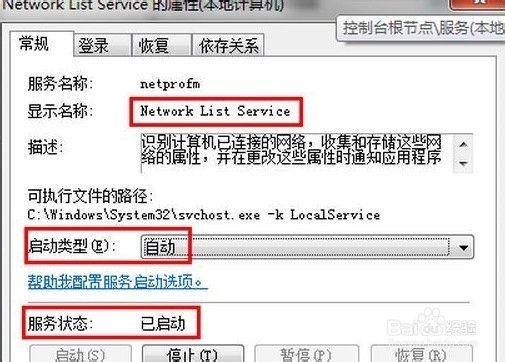 [图]win7连接
[图]win7连接编辑于2018-06-07,内容仅供参考并受版权保护
经验内容仅供参考,如果您需解决具体问题(尤其法律、医学等领域),建议您详细咨询相关领域专业人士。如需转载,请注明版权!
标题:[视频]怎么解决win7电脑本地网络连接显示红叉的问题 网址:http://www.toutiaojingyan.com/6525d4b1319e11ac7d2e94b0.htm
发布媒体:头条经验 作者:那年的雪太凄凉

